با پیشرفت دنیای کامپیوتر، هر روز شاهد ظهور فناوری های جدید و جایگزینی آن ها با تکنولوژی های قبلی هستیم. یکی از فناوری های جدیدی که این روزها دوست داران دنیای کامپیوتر توجه زیادی به آن می کنند اس اس دی های M.2 می باشد. اس اس دی های M.2 می توانند سرعت لپ تاپ یا کامپیوتر شخصی شما را تا چند برابر افزایش دهند و به همین دلیل خیلی سریع توانستند جایگزین هارد های HDD و اس اس دی های 2.5 اینچی شوند. اما برخلاف SSD های 2.5 اینچی، مدل های M.2 از اسلات اختصاصی بهره می برند و نمی توانید آنها را روی هر لپ تاپ یا مادربردی نصب کنید. از این رو سوال بسیاری از کاربران این است که روش تشخیص پورت M.2 چگونه است؟ در این مقاله قصد داریم راهکار های تشخیص اسلات M.2 در کامپیوتر و لپ تاپ را بررسی کنیم تا به سادگی بتوانید اقدام به ارتقا سیستم خود کنید. با تکنوسان مگ همراه باشید.

اس اس دی M.2 چیست؟
اس اس دی های M.2 را می توان یک ارتقا بی نظیر برای SSD های دو و نیم اینچی دانست. اس اس دی های M.2 با ابعاد کوچکتر به راحتی می توانند داخل تبلت ها، اولترابوک ها و … قرار بگیرند. این محصولات برای اتصال به سیستم از هیچ گونه کابلی استفاده نمی کنند و به صورت مستقیم بر روی مادربرد نصب می شوند. اتصال M.2 به کامپیوتر و لپ تاپ از طریق اسلات PCIe 4.0 انجام می شود و هر سیستمی که این اسلات را داشته باشد می تواند از M.2 بهره ببرد. M.2 ها در انواع مختلفی وجود دارند که عمده تفاوت آن ها در فرم فاکتور (ساختار ظاهری) و سرعت انتقال داده می باشد.
بیشتر اس اس دی های m.2 موجود در بازار با فرم فاکتور 2280 عرضه می شوند و بیشتر مادربرد ها نیز از این فرم فاکتور پشتیبانی می کنند. همچنین نسل جدید اس اس دی های M.2 تحت عنوان NVMe شناخته می شود که سرعت بیشتر و کارایی بالاتر را به ارمغان می آورند. در هنگام انتخاب اس اس دی برای سیستم باید به فرم فاکتور و نسل اس اس دی پشتیبانی شده توسط سیستم تان توجه داشته باشید. برای آشنایی بیشتر با NVMe می توانید به مقاله فناوری NVMe چیست؟ مراجعه کنید.
چگونه تشخیص دهیم که مادربرد از اس اس دی M.2 پشتیبانی می کند؟
حالا که اس اس دی های M.2 را میشناسید، باید بدانید برخی از مادربرد های قدیمی از اسلات M.2 بهره نمی برند و نمی توانید این اس اس دی ها را به آن ها متصل کنید. به طور کلی روش های زیادی برای تشخیص اسلات M.2 روی مادربرد وجود دارد و حتی با کمترین شناخت از قطعات سخت افزاری، می توانید تشخیص دهید که مادربرد از M.2 پشتیبانی می کند یا خیر. ساده ترین روش تشخیص پورت M.2 چک کردن اطلاعات مادربرد در سایت سازنده است؛ مادربرد شما توسط هر کمپانی ساخته شده باشد، می توانید لیست کاملی از اطلاعات آن را در سایت سازنده پیدا کنید. برای این کار، ابتدا باید مدل دقیق مادربرد تان را بدانید. مدل مادربرد بر روی آن حک شده است اما اگر تمایلی به باز کردن درب کیس ندارید، می توانید از طریق روش زیر اطلاعات مربوط به مادربرد را پیدا کنید:
- در نوار جست و جوی ویندوز عبارت system information را جست و جو کنید و وارد آن شوید.
- در بخش System Summary به دنبال عبارت baseboard بگردید.
- در مقابل آن ها شرکت سازنده مادربرد، مدل و سری ساخت مادربرد را مشاهده می کنید.
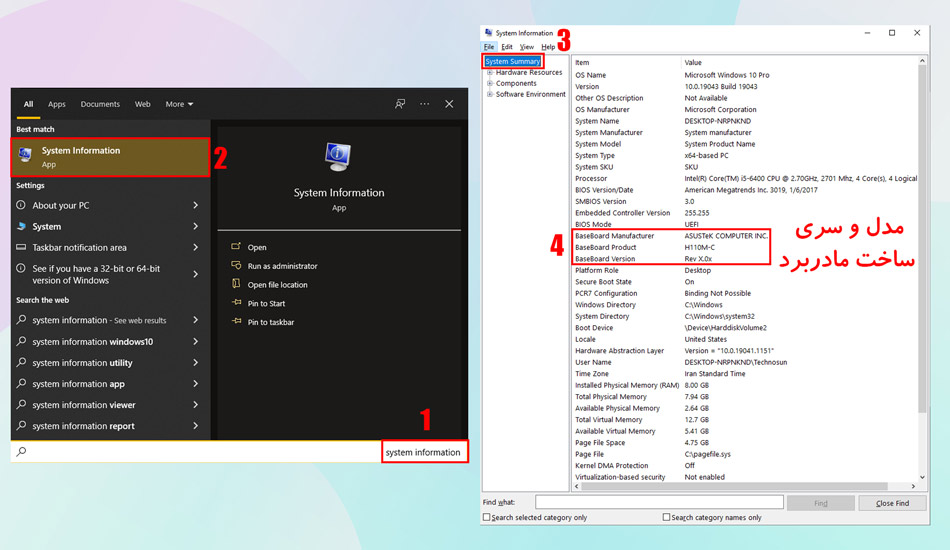
حالا باید با اطلاعات بدست آمده، مشخصات مادربرد را در گوگل پیدا کنیم. برای این منظور می توانید مراحل زیر را دنبال کنید:
- اسم شرکت سازنده و مدل مادربرد را در گوگل جست و جو کنید.
- در نتایج بدست آمده سایت سازنده مادربرد را پیدا کنید و وارد آن شوید. (ممکن است به نرم افزار گذر از تحریم نیاز باشد)
- در سایت سازنده به بخش Specifications یا Tech Specs یا ویژگی ها وارد شوید.
- در بخش Storage به دنبال عبارت M.2 بگردید.
- برای سهولت استفاده می توانید از کلید های میانبر CTRL + F استفاده کنید تا بتوانید عبارت M.2 را در سایت جست و جو کنید.
- اگر در این بخش توضیحاتی درمورد M.2 داده شده باشد مادربرد شما دارای اسلات SSD از نوع M.2 خواهد بود.
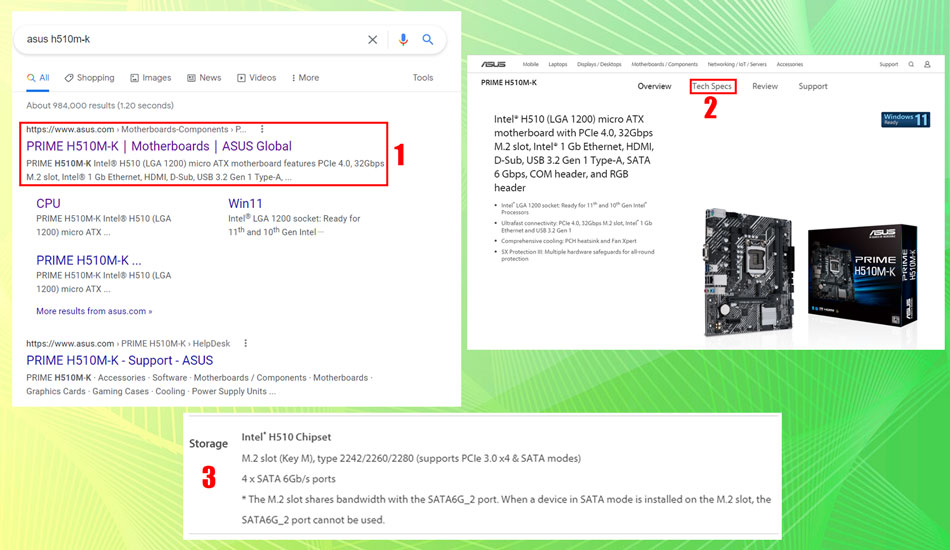
همچنین در این بخش اطلاعاتی تکمیلی در مورد اسلات M.2 مانند پشتیبانی از NVMe و … ذکر می شود تا بتوانید مطابق نیازتان اس اس دی مناسبی انتخاب کنید.
چگونه تشخیص دهیم که لپ تاپ از اس اس دی M.2 پشتیبانی می کند؟
تا اینجا با روش تشخیص پورت m.2 روی مادربرد آشنا شدیم. تشخیص اسلات m.2 بر روی لپ تاپ نیز مراحل مشابهی دارد و به سادگی می توانید از وجود آن مطلع شوید. لپ تاپ های قدیمی نیز دارای اسلات M.2 نمی باشند و اگر بیش از 6 یا 7 سال از خرید لپ تاپ تان می گذرد، چندان به وجود این اسلات امیدوار نباشید. همچنین به این موضوع توجه داشته باشید که ممکن است برخی از اولترابوک ها یا لپ تاپ های خاص، از فرم فاکتور های مختلف M.2 پشتیبانی کنند. از این رو دقت کنید اس اس دی انتخابی شما با لپ تاپ تان سازگار باشد. برای تشخیص وجود اسلات M.2 در لپ تاپ، بهترین روش این است که مدل دقیق لپ تاپ را در گوگل جست و جو کرده و سپس اطلاعات را در سایت سازنده مشاهده کنید. برای این کار طبق آموزش زیر عمل کنید.
- در نوار جست و جوی ویندوز عبارت system information را جست و جو کنید و وارد آن شوید.
- در بخش System Summary به دنبال عبارت System manufacturer و System model بگردید.
- در مقابل آن ها شرکت سازنده لپ تاپ و مدل آن را مشاهده می کنید.
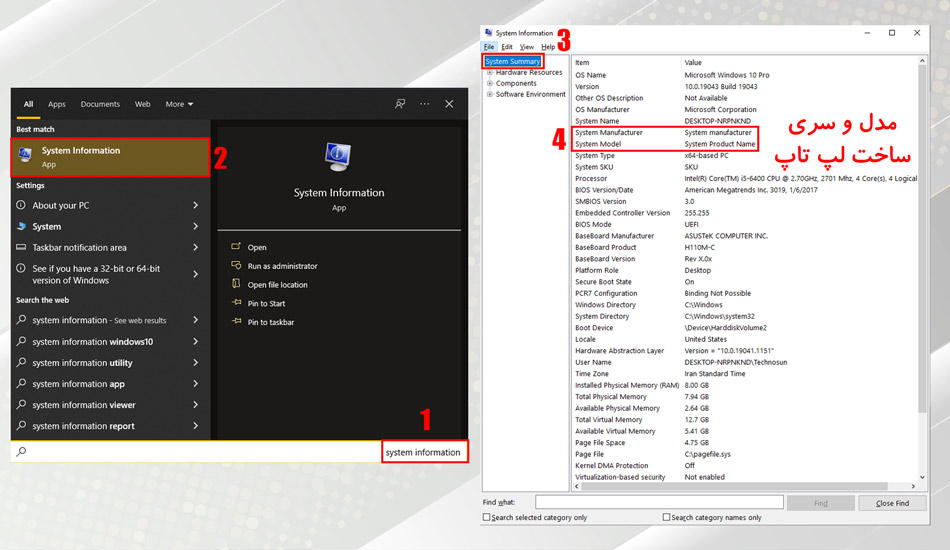
حالا باید با اطلاعات بدست آمده، مشخصات مادربرد را در گوگل پیدا کنیم. برای این منظور می توانید مراحل زیر را دنبال کنید:
- اسم شرکت سازنده و مدل لپ تاپ را در گوگل جست و جو کنید.
- در نتایج بدست آمده سایت سازنده لپتاپ را پیدا کنید و وارد آن شوید. (ممکن است به نرم افزار گذر از تحریم نیاز باشد)
- در سایت سازنده به بخش Specifications یا Tech Specs یا ویژگی ها وارد شوید.
- در بخش Storage به دنبال عبارت M.2 بگردید.
- برای سهولت استفاده می توانید از کلید های میانبر CTRL + F استفاده کنید تا بتوانید عبارت M.2 را در سایت جست و جو کنید.
- اگر در این بخش توضیحاتی درمورد M.2 داده شده باشد مادربرد لپ تاپ شما دارای اسلات SSD از نوع M.2 خواهد بود.
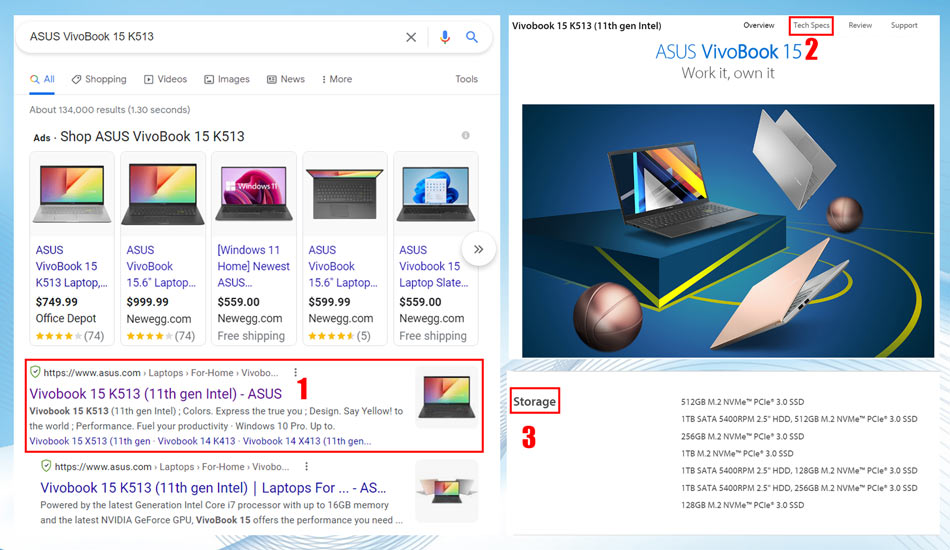
اسلات M.2 چه شکلی است؟
در سطح نت، اطلاعات دقیقی از برخی لپ تاپ ها یا مادربرد های قدیمی موجود نیست. بنابراین ممکن است از طریق روش های گفته شده در بالا، موفق به تشخیص پورت m.2 نشوید. در این شرایط بهترین کار این است که اسلات M.2 را بر روی مادربرد لپ تاپ یا کامپیوتر تشخیص دهید. عموما تشخیص اسلات m.2 کار سختی نیست و حتی اگر تجربه زیادی در زمینه سخت افزار نداشته باشید می توانید این کار را انجام دهید. البته توجه کنید که دسترسی به مادربرد برخی از لپ تاپ چندان ساده نیست و باید حتما توسط فرد متخصص انجام شود.

اسلات m.2 بر روی مادربرد یک سوکت کوچک است که به چند پین مجهز شده است، چند سانتی متر پایین تر از این اسلات نیز یک پیچ برای نگهداری از اس اس دی m.2 به چشم می خورد. همچنین در کنار این اسلات واژه M.2 و فرم فاکتور آن حک شده که پیدا کردن آن را ساده تر می کند.
سوالات متداول در مورد روش تشخیص پورت M.2
آیا می توان اس اس دی های M.2 را به هر مادربردی متصل کرد؟
خیر، SSD های M.2 تنها به سوکت اختصاصی متصل می شوند و نمی توان آن ها را مانند SSD های 2.5 اینچی به هر مادربردی متصل کرد.
تفاوت اسلات PCI 4.0 و PCI 3.0 در چیست؟
به طور کلی PCI 4.0 نسل جدید تر PCI 3.0 است و از همه نظر برای کارایی بهتر بهینه شده است. این اسلات می تواند تا 2 برابر نسل قبل سرعت انتقال داده داشته باشد.
سخن پایانی
در این مقاله چند روش تشخیص پورت M.2 را به زبان ساده بررسی کردیم تا بتوانید در کوتاه ترین زمان ممکن از کارایی سیستم خود اطلاع پیدا کنید. اس اس دی ها می توانند سرعت سیستم شما را تا چند برابر افزایش دهند. با این حال بهتر است قبل از خرید، دقیقا از نوع و نسل اسلات اس اس دی خود مطمئن شوید تا با کمترین هزینه، بهترین اس اس دی را برای سیستم خود انتخاب کنید. پتانسیل بالا و کارایی بی نظیر این اس اس دی ها را نمی توان نادیده گرفت، پس اگر قصد انتخاب مادربرد یا لپ تاپ جدید را دارید، حتما توجه کنید که از M.2 پشتیبانی می کند یا خیر. به نظر شما ساده ترین روش تشخیص اسلات M.2 چیست؟ آیا استفاده از اس اس دی های M.2 را پیشنهاد می کنید؟ نظرات و پیشنهادات خود را با ما و دیگر کاربران مجله تکنوسان به اشتراک بگذارید.
مقاله شما مثل یادداشتهای مفیدی که خودم ذخیره میکنم بود یعنی قشنگ و درست حسابی